Le compte Administrateur existe déjà dans votre système si vous avez acheté votre ordinateur avec Windows 10 préinstallé. Les fabricants de PC utilisent le compte administrateur intégré pour apporter des modifications spécifiques au système. Il est ensuite désactivé avant d'être distribué aux magasins qui les vendraient. Si vous avez acheté un système informatique de base sans système d'exploitation encore installé, le compte administrateur est créé automatiquement lors de l'installation de Windows 10 ; Et c'est avec ce compte que le système d'exploitation est initialisé. Une fois cela fait, le compte est automatiquement désactivé et l'utilisateur est invité à créer son propre compte.
Lorsque le compte administrateur intégré est désactivé, il est masqué et n'apparaît pas dans l'écran de connexion de l'utilisateur.
Pourquoi le compte administrateur intégré est-il désactivé ?
Mais s'il fait partie de Windows 10, pourquoi ne pas simplement garder le compte administrateur intégré activé, demandez-vous ? Le compte est désactivé par défaut pour une très bonne raison. Il jouit de tous les privilèges prépondérants sur le système ; et comme il n'est pas soumis aux règles de contrôle de compte d'utilisateur (UAC), il exécute tous les programmes sans aucune invite UAC. Si quelqu'un pirate votre système, le compte administrateur intégré lui donnera le contrôle de votre ordinateur. D'autre part, c'est cette caractéristique même qui rend l'administrateur intégré très utile pour résoudre les problèmes.
Le compte administrateur intégré en tant qu'outil de dépannage
Vous pouvez résoudre de nombreux problèmes liés aux autorisations en effectuant la tâche requise sous le compte administrateur intégré, dont les plus notables sont les divers problèmes d'installation de logiciels qui se terminent par des messages d'erreur « l'installation a été interrompue », « annulation des modifications » ou « le système n'a pas été modifié ». De tels problèmes se produisent lorsqu'un fichier, un dossier ou une clé de registre n'est pas accessible par le programme d'installation en raison d'un paramètre d'autorisation qui les « protège » contre les modifications non autorisées. Essayer l'installation sous le compte administrateur intégré peut aider ici dans la plupart des cas. Mais avant de l'essayer, vous devrez d'abord activer le compte.
Activation du compte administrateur intégré
Suivez les étapes ci-dessous pour activer le compte administrateur masqué.
- Appuyez sur la touche Windows. Cela devrait ouvrir le menu Démarrer ou vous amener à l'interface de l'écran d'accueil en fonction de la configuration de Windows 10 sur le système.
- Tapez « cmd » (sans les guillemets) et attendez que les résultats de la recherche s'affichent.
- Cliquez avec le bouton droit de la souris sur le résultat de l'invite de commandes (ou cmd.exe) et sélectionnez « Exécuter en tant qu'administrateur » dans le menu contextuel. Vous pouvez également maintenir les touches Maj et Ctrl enfoncées avant de démarrer cmd.exe
- Exécutez la commandeutilisateur netpour afficher la liste de tous les comptes d'utilisateurs du système. Vous devriez voir Administrateur répertorié comme l'un des comptes.
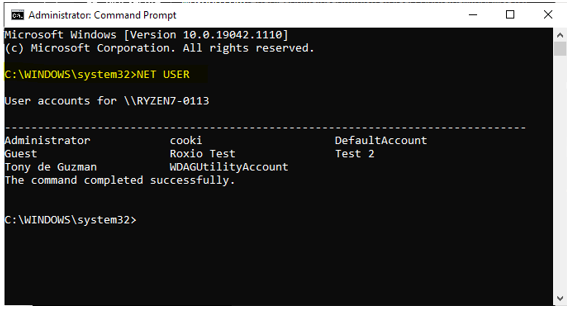
- Pour activer le compte administrateur inactif, exécutez la commandeadministrateur d'utilisateur réseau /active :yes

•Windows renvoie « La commande s'est terminée avec succès » si l'opération réussit. Vérifiez l'orthographe et que vous êtes dans une interface d'invite de commande élevée si vous obtenez des messages d'erreur. - Vérifiez que le compte est activé en exécutantAdministrateur d'utilisateurs réseauà partir de l'invite de ligne de commande. Cochez la case « compte actif » pour vérifier l'état du compte.

•Déconnectez-vous de votre compte actuel et connectez-vous au compte administrateur.
Si vous avez reçu des erreurs d'autorisation en essayant d'installer votre logiciel sous votre compte principal, essayez de l'installer sous ce compte administrateur intégré maintenant.
Désactivez toujours le compte administrateur intégré après utilisation
On ne saurait trop insister sur le fait que le compte administrateur n'est pas destiné à votre usage quotidien et ne doit pas être laissé sans protection.
La meilleure façon de le protéger est de le désactiver après l'avoir utilisé. Pour désactiver le compte d'administrateur actif, exécutez la commande net user administrator /active :no.
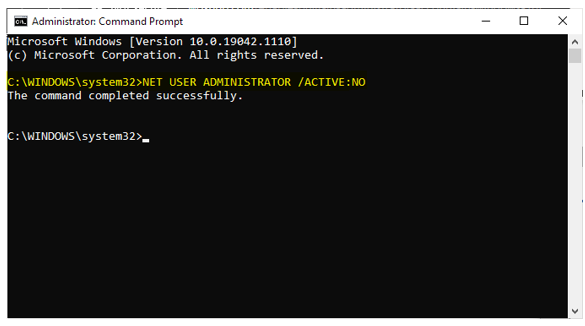
Répétez l'étape #6 de la section précédente ci-dessus pour confirmer que le compte administrateur intégré a bien été désactivé.

Le statut « compte actif » devrait maintenant être passé de « oui » à « non ».
Si vous obtenez toujours l'erreur d'installation
Si le problème persiste lors de l'installation de votre logiciel Corel sous le compte administrateur intégré, il se peut qu'un problème sous-jacent plus grave en soit la cause. Il serait préférable de contacter notre équipe d'assistance technique pour une analyse appropriée.
Was this article helpful?
Tell us how we can improve it.